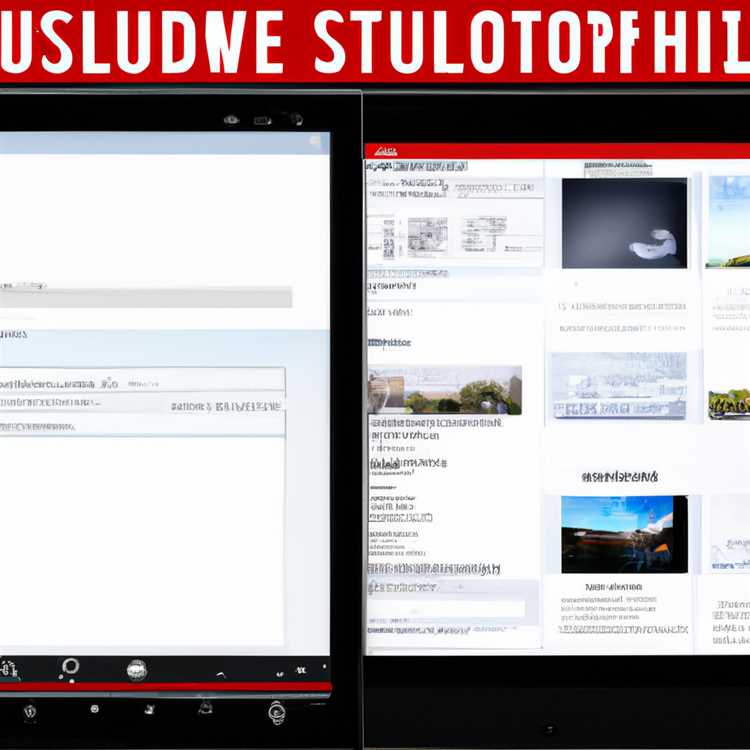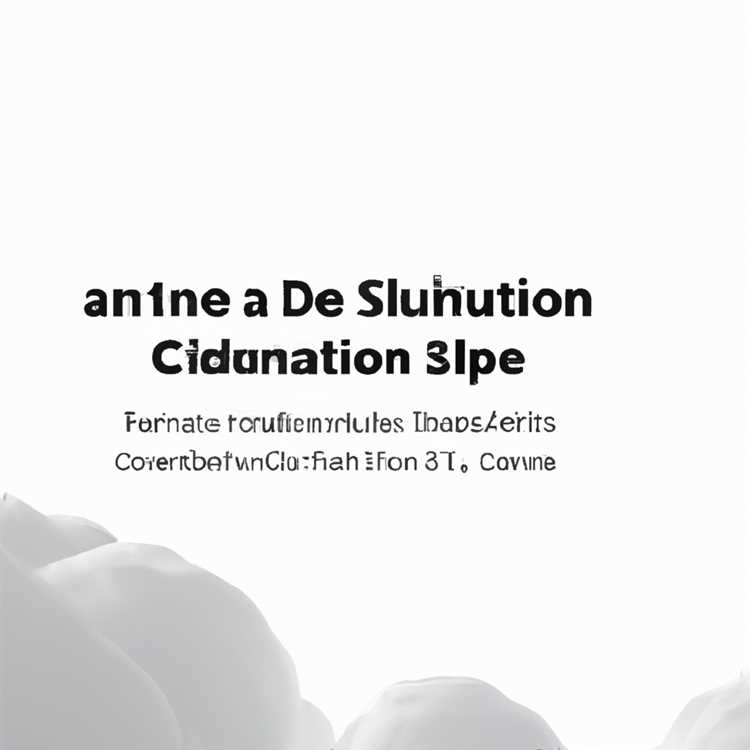File MP4 (MPEG-4) dikembangkan oleh Motion Picture Experts Group (MPEG) sebagai jenis file terkompresi yang memungkinkan berbagi file video dan audio secara online tanpa hambatan. Sayangnya file audio MP4 belum digunakan secara universal seperti file MP3 (MPEG-3). Oleh karena itu, Anda mungkin ingin mengonversi file MP4 di komputer Anda ke file MP3. Anda dapat melakukannya dengan mudah di iTunes.
Langkah 1
Buka iTunes lalu pilih file MP4 yang ingin Anda konversi di perpustakaan lagu Anda.
Langkah 2
Klik menu tarik-turun "iTunes", lalu pilih "Preferensi," atau tekan "Command + Comma."
Langkah 3
Pilih tab "Lanjutan" lalu pilih tab "Impor" di bawah tab "Lanjutan".
Langkah 4
Klik menu tarik-turun "Impor Menggunakan" lalu pilih opsi "MP3 Encoder".
Langkah 5
Klik menu tarik-turun "Pengaturan" dan pilih opsi "Kustom". Tunggu hingga jendela "Kustom" terbuka.
Langkah 6
Pilih "64 kbps" di menu drop-down "Stereo Bit Rate" lalu pilih "44.100 kHz" di menu drop-down "Sample Rate". Tekan tombol "OK". Tutup jendela "Preferensi".
Pilih menu "Advanced" lalu klik "Convert Selection to MP3" dan tunggu iTunes mengonversi lagu yang Anda pilih menjadi MP3.